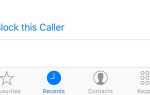Ищете ли вы подарок на годовщину или просматриваете хитрые веб-сайты, вы легко сможете очистить историю посещений Интернета в Safari на iPhone и iPad. Эта опция была перенесена в iOS 11, однако, возможно, вы потеряли ориентацию после обновления.
Дополнительные советы по защите ваших секретов см. В разделах «Как использовать приватный просмотр на iPhone» и «Как удалить историю вызовов на iPhone». Аналогичные рекомендации по обеспечению конфиденциальности, применимые к вашему компьютеру и ноутбуку, см. В разделе «Как удалить историю просмотров на Mac».
Как выборочно удалить историю просмотров
Предполагая, что ваш iPhone или iPad обновлен и работает на последней версии iOS, вы очищаете историю просмотров, выполняя следующие действия:
- Откройте Safari и коснитесь значка закладки (открытая книга). На iPhone это внизу экрана; на iPad это вверху слева.
- В верхней части панели закладок вы увидите три иконки. Нажмите значок часов справа, чтобы открыть журнал.
- В нижней части панели «История» нажмите «Очистить», затем выберите «Последний час», «Сегодня», «Сегодня и вчера» или «Все время».
- Вы также можете удалить отдельные записи: проведите пальцем влево по URL-адресу, пока он не станет красным и не появится надпись «Удалить».

В более старом программном обеспечении iOS 10 процесс почти такой же, но вы получаете доступ к панели истории немного другим способом.
- Откройте Safari и коснитесь значка закладок внизу (iPhone) или вверху (iPad) экрана.
- Нажмите «История» в верхней части списка закладок.
- Нажмите «Очистить» внизу и выберите, как далеко вы хотите удалить историю, или проведите влево по записи, чтобы удалить ее.
Как удалить всю историю просмотров
Описанный выше метод необходим, если вы просто хотите удалить определенные записи из своей истории или удалить только последний час или день веб-сайтов. Но если вы хотите полностью очистить свою историю, вы также можете сделать это в Настройках.
Откройте приложение «Настройки», затем прокрутите вниз и коснитесь Safari. Прокрутите вниз еще раз и нажмите «Очистить историю и данные веб-сайта», затем нажмите «Очистить историю». Данные, когда iOS запрашивает подтверждение.
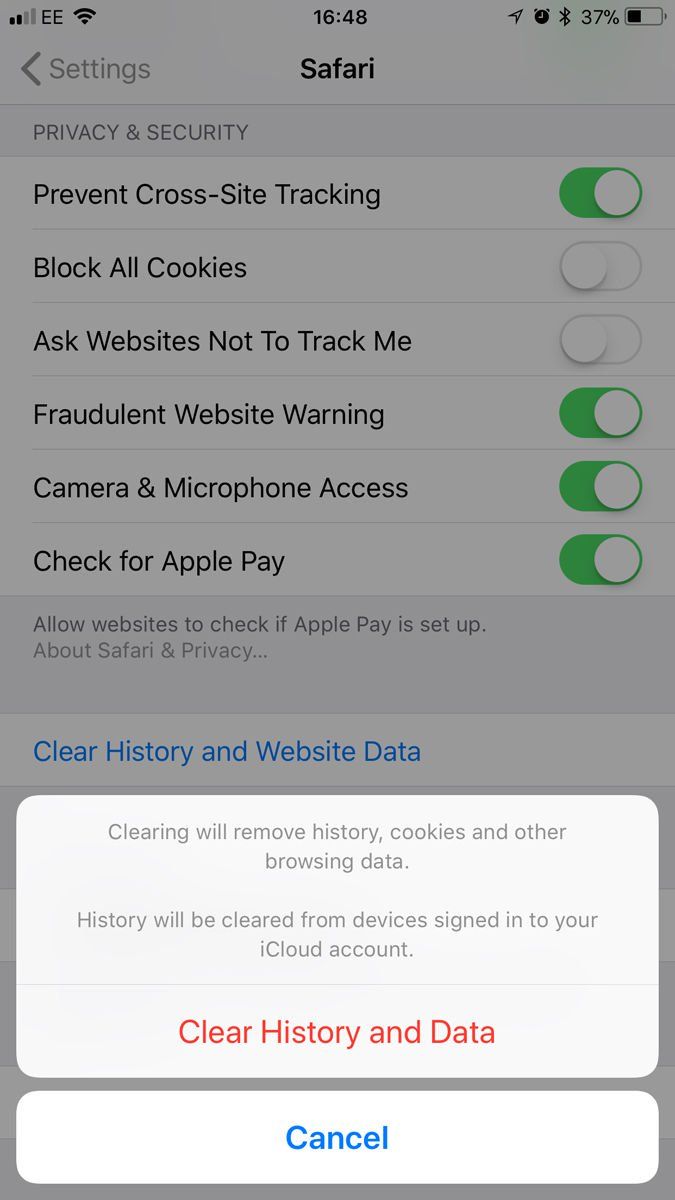
Обратите внимание, что это также удаляет куки и другие данные просмотра. Если вы предпочитаете сохранить их, лучше удалить историю в Safari, как описано выше — используйте опцию «Все время», чтобы стереть все.
Вы также можете быть заинтересованы в Как удалить Facebook